Win11 中轻松禁用笔记本自带键盘的秘诀
笔记本电脑的键盘在某些特定情况下可能需要被禁用,比如外接了更舒适的键盘,或者键盘出现故障等,而在 Win11 系统中,要实现这一操作其实并不复杂,就让我为您详细介绍如何在 Win11 中禁用笔记本自带键盘。
要在 Win11 中禁用笔记本自带键盘,首先需要进入设备管理器,您可以通过在任务栏的搜索框中输入“设备管理器”来快速找到并打开它。
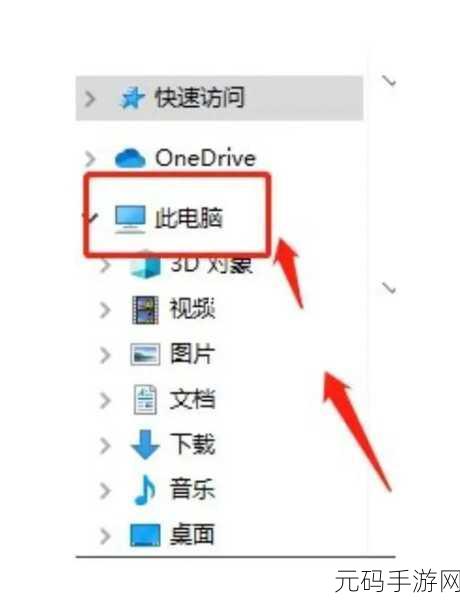
在设备管理器中,找到“键盘”选项并展开,这里会显示您笔记本电脑的自带键盘设备。
右键单击笔记本自带键盘的设备名称,然后在弹出的菜单中选择“禁用设备”,系统可能会弹出一个确认对话框,您只需点击“是”即可完成禁用操作。
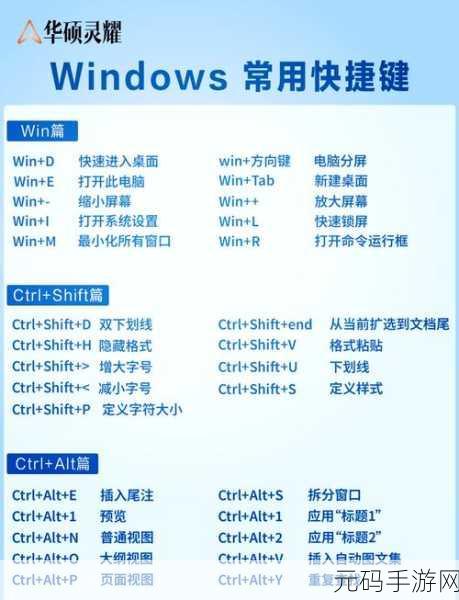
需要注意的是,禁用笔记本自带键盘后,如果您想要重新启用它,只需按照相同的步骤,在右键菜单中选择“启用设备”即可。
如果您在操作过程中遇到任何问题,比如无法找到相关设备或者禁用后出现系统异常等情况,建议您先尝试重启电脑,如果问题仍然存在,可以通过微软官方的技术支持渠道获取帮助。
Win11 禁用笔记本自带键盘的操作虽然简单,但也需要谨慎操作,确保您在禁用之前已经做好了相应的准备和备份工作。
文章参考来源:个人经验总结









